Résolu : problème "Cette vidéo n'est pas disponible dans votre pays"
Êtes-vous déjà tombé sur une vidéo spécifique et avez-vous rencontré le même message contextuel - "cette vidéo n'est pas disponible dans votre pays” ? Si vous le faites, cela est en fait courant et peut se produire sur plusieurs plates-formes, vous n'avez donc pas à vous inquiéter autant car cela peut facilement être résolu. Certains utilisateurs ont signalé avoir vu cette notification plusieurs fois lorsqu'ils essayaient de regarder du contenu YouTube, des séries télévisées ou même un film. Ce problème pourrait en fait se produire sur Netflix, Hulu, Prime Video, YouTube ou toute autre application de partage de vidéos.
Regarder des vidéos est également l'un des passe-temps ou passe-temps de la plupart des gens, à part écouter des chansons. Donc, ce serait totalement ennuyeux quand tout à coup, vous avez vu des erreurs comme celle-ci - "cette vidéo n'est pas disponible dans votre pays". En plus de savoir comment cela peut être résolu, il est également important que vous sachiez quelle est la cause probable du problème. Discutons-en plus dans la première partie et voyons comment ce problème peut enfin être éliminé.
Contenu de l'article Partie 1. Pourquoi indique-t-on que cette vidéo n'est pas disponible dans votre pays ?Partie 2. Corrections du problème "Cette vidéo n'est pas disponible dans votre pays"Partie 3. Informations supplémentaires sur l'enregistrement de morceaux ou de vidéos Apple MusicPartie 4. Résumé
Partie 1. Pourquoi indique-t-on que cette vidéo n'est pas disponible dans votre pays ?
En fait, la principale raison pour laquelle ce message "cette vidéo n'est pas disponible dans votre pays" s'affiche lorsque vous essayez d'accéder à certaines vidéos pourrait être due à des restrictions régionales qui ont été en fait définies par les créateurs de contenu eux-mêmes. En plus de cela, une autre cause probable pourrait être les restrictions légales définies par le gouvernement en ce qui concerne des sujets ou des contenus spécifiques.
Les deux ci-dessus sont les principales raisons possibles de ce problème. Cependant, il pourrait encore y avoir d'autres racines. Maintenant que vous êtes en quelque sorte conscient des causes probables, il est maintenant temps de discuter des solutions que vous pouvez appliquer pour enfin éviter de rencontrer cette limitation à l'avenir. Passons à autre chose et rencontrons tous ceux de la deuxième partie.
Partie 2. Corrections du problème "Cette vidéo n'est pas disponible dans votre pays"
Nous présenterons ici quelques solutions que vous pouvez consulter et essayer de résoudre enfin le problème des vidéos géo-restreintes.
Accéder à la vidéo à l'aide de l'extension Hola
Si vous ne le savez pas, l'extension Hola est populaire Google Chrome extension qui a été connu par beaucoup comme un excellent outil lorsqu'il s'agit de cas où les vidéos ne peuvent pas être consultées ou ouvertes. Il est capable de déverrouiller les clips bloqués, vous permettant de les lire comme prévu. Avec l'aide de cette extension, il sera possible d'accéder à des sites dans n'importe quel pays du monde. Bien que cela soit principalement utilisé sur Chrome, les amateurs de Mozilla Firefox peuvent également en profiter.
Voici comment l'extension Hola pourrait vous aider à résoudre le dilemme "cette vidéo n'est pas disponible dans votre pays".
Étape 1. Si vous souhaitez utiliser Google Chrome, l'extension Hola doit d'abord être installée. Vous pouvez le télécharger à partir de la boutique en ligne. Une fois trouvé, il vous suffit d'appuyer sur le bouton "Ajouter à Chrome" pour le rendre disponible sur votre navigateur Chrome.
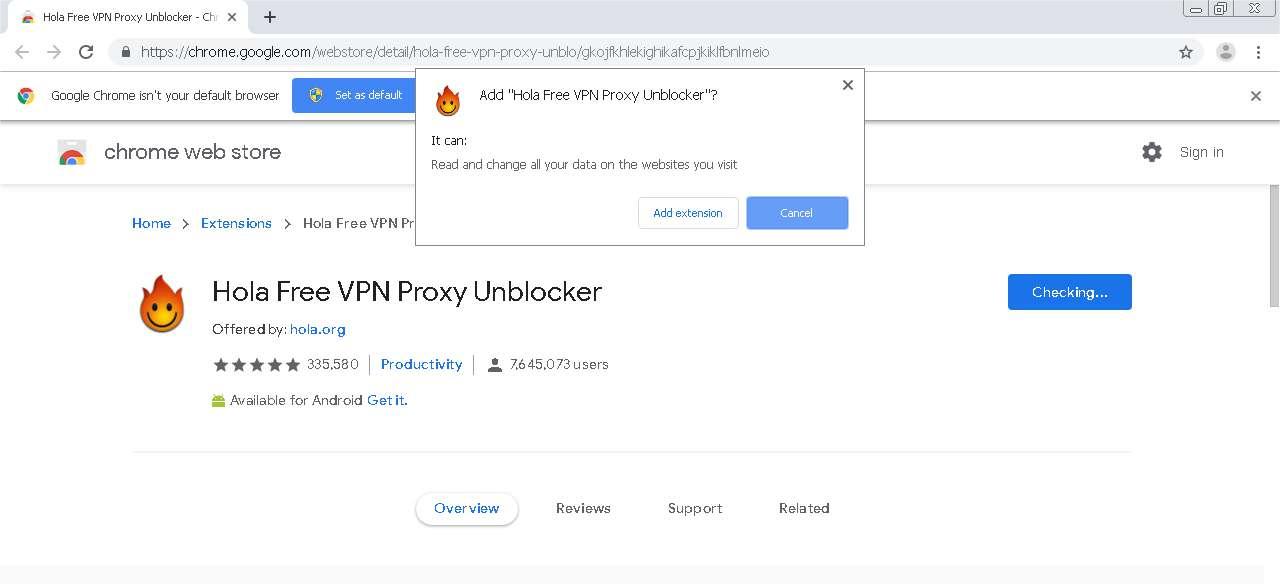
Étape 2. Une fois cette extension ajoutée à votre navigateur Chrome, vous la verrez sous forme d'icône.
Étape 3. Il est maintenant temps que vous essayiez si cela fonctionnera. Ouvrez l'une de ces vidéos bloquées auxquelles vous ne pouvez pas accéder et cliquez simplement sur l'icône de l'extension Hola. Après cela, un menu contextuel apparaîtra affichant les drapeaux des pays. Choisissez simplement le drapeau de votre pays et vous devriez maintenant pouvoir lire la vidéo !
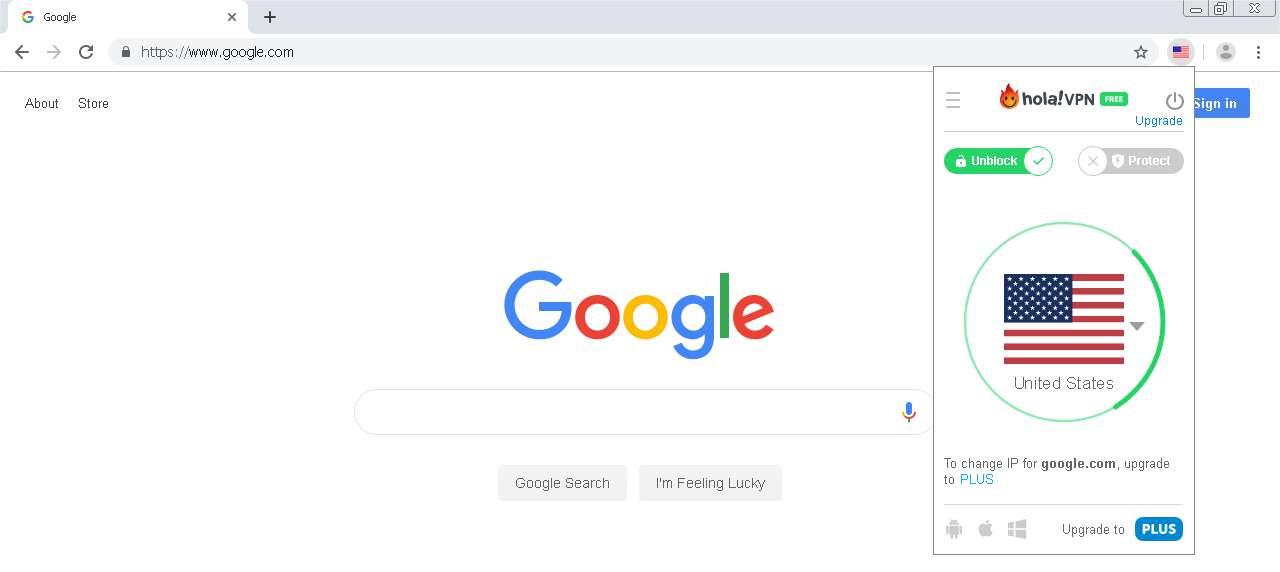
Accéder à la vidéo en modifiant l'URL de la vidéo
Une autre façon de résoudre le problème "cette vidéo n'est pas disponible dans votre pays" consiste à essayer de modifier l'URL de la vidéo. C'est une astuce qui a en quelque sorte fonctionné sur beaucoup.
Vous pouvez suivre le guide simple ci-dessous si vous souhaitez essayer cette solution.
Étape 1. Lancez la vidéo bloquée dans votre pays.
Étape 2. Une fois ouvert, vous pouvez maintenant commencer à modifier son URL. Ce que vous avez à faire est simplement de remplacer /watch?v= par /v/.
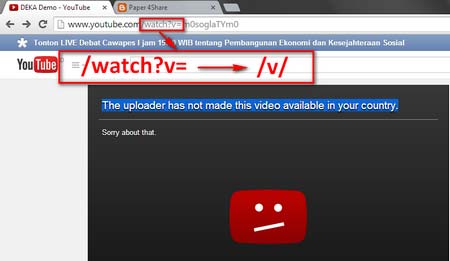
Après avoir terminé ce qui précède, vérifiez si la vidéo est toujours bloquée ou si vous pouvez maintenant y accéder.
Accéder à la vidéo via les applications VPN
Ce que font les plates-formes, c'est qu'elles suivent les adresses IP des utilisateurs et une fois que celles-ci sont vérifiées comme faisant partie des pays bloqués, les vidéos ne seront pas lues. Avec cela, si nous gardons les adresses IP cachées, le serveur ne pourra pas identifier où vous vous trouvez, rendant la vidéo accessible. C'est en quelque sorte la même chose que d'accéder au Web en tant qu'utilisateur anonyme.
Ce qu'il faut dans ce cas, ce sont des VPN (réseaux privés virtuels). Un VPN doit être installé sur votre ordinateur ou appareil mobile (si vous utilisez un gadget mobile). Il existe plusieurs bons VPN qui peuvent être téléchargés depuis le Play Store et que vous pouvez utiliser pour débloquer les vidéos. Voici également la liste de certains des plus populaires et des plus utilisés par beaucoup.
- ExpressVPN
- Finch VPN
- OpenVPN Connect
- Hotspot Shield VPN
- OpenVPN pour Android
- VPN viatun
- VPN rapide et sécurisé
Pour vous donner une idée, voici quelques détails sur l'un des VPN les plus utilisés - Express VPN.
VPN Express
Ce VPN vous aiderait à résoudre l'erreur "cette vidéo n'est pas disponible dans votre pays". Il peut être utilisé gratuitement pendant la période d'essai de 30 jours. Cependant, passé ce délai, vous devrez payer une certaine redevance pour continuer à l'utiliser.
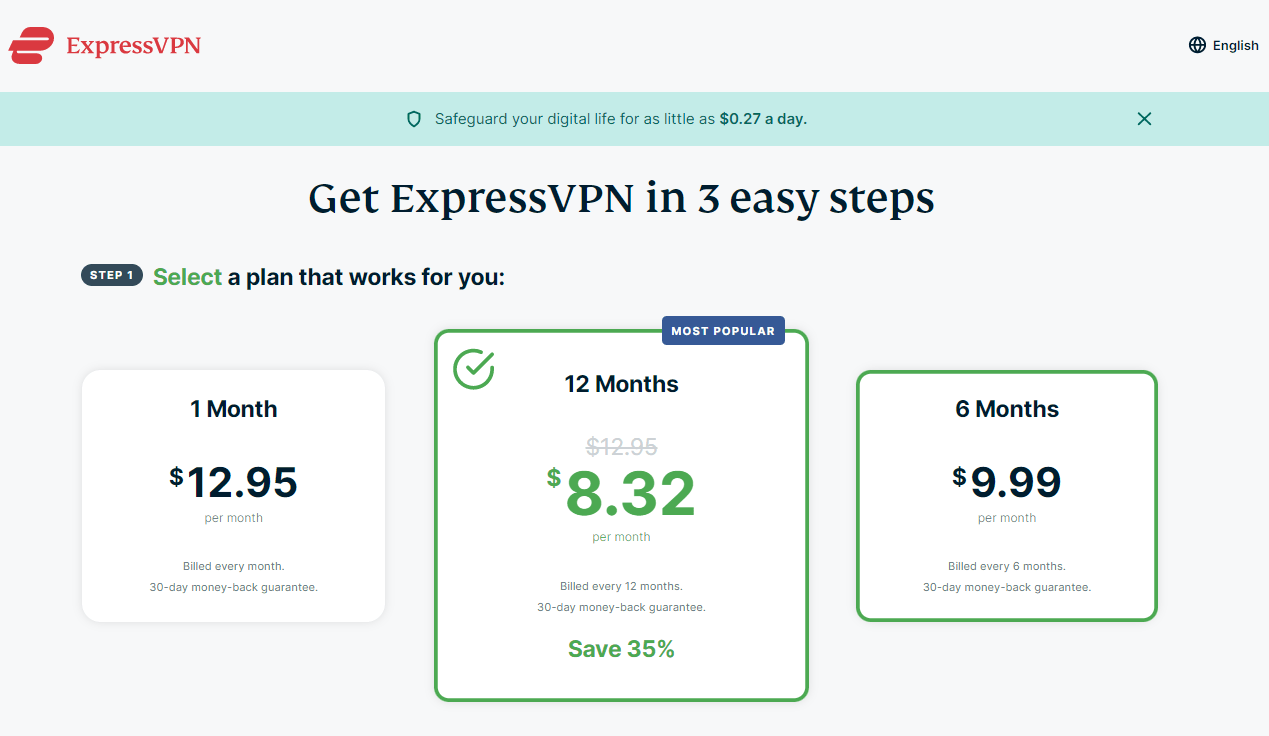
Pour votre information, au cas où vous voudriez essayer d'utiliser ExpressVPN, vous pouvez simplement visiter son site officiel et télécharger l'application sur votre appareil. Vous devez créer un compte puis vous inscrire. En utilisant votre nom d'utilisateur et votre mot de passe, connectez-vous, puis appuyez simplement sur le bouton "Se connecter".
Une fois que ce qui précède a été accompli, l'adresse IP d'origine que vous utilisez doit être remplacée par une adresse temporaire. Désormais, vous pouvez lire la vidéo et accéder au Web de manière anonyme tout en gardant à l'esprit que vous êtes sécurisé et protégé !
Accéder à la vidéo à l'aide de serveurs proxy
Il est également avantageux d'utiliser des serveurs proxy lorsque vous essayez de résoudre le message d'erreur "cette vidéo n'est pas disponible dans votre pays". Il peut vous aider à lire les vidéos bloquées en les débloquant. Vous pensez peut-être que les serveurs proxy sont les mêmes que les VPN. Eh bien, vous vous trompez. L'une des principales différences est que les VPN doivent être téléchargés alors que les serveurs proxy ne vous obligeront pas à le faire. De plus, les serveurs proxy peuvent être utilisés gratuitement. Il existe également plusieurs serveurs proxy - Just Unblock it et Canada Proxy sont deux des nombreux que vous pouvez utiliser.
Partie 3. Informations supplémentaires sur l'enregistrement de morceaux ou de vidéos Apple Music
Nous sommes heureux de partager avec vous plusieurs méthodes pour résoudre le dilemme "cette vidéo n'est pas disponible dans votre pays". Mais que se passe-t-il si certaines musiques ne sont pas disponibles dans votre pays ? Avez-vous des problèmes d'expérience comme Chansons Apple Music non disponibles dans votre région? Les correctifs pour accéder aux vidéos bloquées par région conviennent-ils au blocage géographique de la musique ?
Dans cette partie, nous visons à partager des informations bonus avec vous lorsqu'il s'agit d'accéder à des chansons Apple Music géo-restreintes. Si vous êtes intéressé, n'hésitez pas à continuer à lire cette section.
Être un amateur d'Apple Music vous a sûrement fait penser à des moyens de les garder accessibles sur n'importe quel appareil que vous possédez, où que vous soyez et à tout moment. Heureusement, il existe des applications comme TunesFun Apple Music Converter. Il peut vous aider à télécharger Apple Music comme il le fait Suppression d'Apple Music DRM et aide à leur conversion en formats flexibles comme MP3. Il est facile à utiliser et garantit que la qualité originale des chansons sera conservée ainsi que leurs balises ID3 et leurs métadonnées.
Jetez un coup d'œil à la façon dont le TunesFun Apple Music Converter fonctionne.
Étape 1. Installez le TunesFun Apple Music Converter sur votre PC, lancez-le et commencez à prévisualiser et à choisir les chansons à traiter.

Étape 2. Sélectionnez un format de sortie que vous souhaitez utiliser. D'autres paramètres de sortie peuvent être modifiés selon vos préférences.

Étape 3. Appuyez simplement sur le bouton "Convertir" pour enfin démarrer la conversion des chansons Apple Music sélectionnées. Pendant que la conversion est en cours, le processus de suppression des DRM doit également se produire en même temps.

Dans quelques minutes, les chansons Apple Music converties et sans DRM devraient être prêtes à être lues sur n'importe quel appareil ou lecteur multimédia que vous souhaitez utiliser.
Partie 4. Résumé
L'ordre du jour de cet article est de partager des solutions que les utilisateurs peuvent appliquer afin de résoudre le problème "cette vidéo n'est pas disponible dans votre pays". Heureusement, il existe quatre solutions simples pour rendre n'importe quelle vidéo lisible et accessible !
En plus des conseils présentés ici sur la façon dont le déblocage des vidéos bloquées peut être effectué avec succès, des informations supplémentaires relatives au téléchargement des pistes Apple Music ont également été partagées. TunesFun Apple Music Converter est en effet un excellent outil sur lequel compter!
Laissez un commentaire